当前位置:
首页 > Chrome浏览器输入法不兼容怎么切换方案
Chrome浏览器输入法不兼容怎么切换方案
来源:
谷歌浏览器官网
发布时间:2025年07月15日 10:12:13
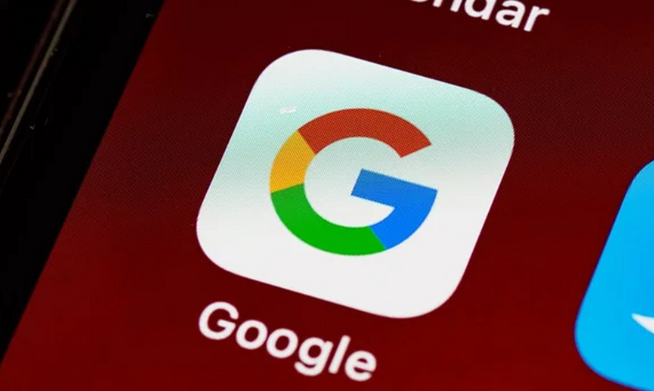
一、基础设置调整
1. 检查语言设置
- 进入Chrome设置(右上角三个点→设置),选择“高级→语言”,确保所需语言已添加并启用。若语言被禁用,可能导致输入法无法切换。
- 在Linux系统(如Ubuntu)中,需通过`语言支持`设置默认输入法框架为IBus或Fcitx,并重启服务(如`ibus restart`)。
2. 关闭硬件加速
- 在Chrome设置的“高级”页面中,取消勾选“可用时使用硬件加速”,重启浏览器后测试输入法是否正常。硬件加速可能引发兼容性问题。
二、系统与软件优化
1. 更新浏览器和系统
- 确保Chrome为最新版本(点击右上角三个点→帮助→关于Google Chrome),旧版本可能存在已知兼容性问题。
- 在Linux系统中,更新系统和输入法相关包(如`sudo apt update && sudo apt upgrade`),修复潜在依赖问题。
2. 配置环境变量(Linux)
- 编辑`~/.bashrc`文件,添加以下内容并执行`source ~/.bashrc`刷新配置:
`export GTK_IM_MODULE=fcitx`
`export QT_IM_MODULE=fcitx`
`export XMODIFIERS=@im=fcitx`
此操作可解决输入法框架与浏览器的通信问题。
三、扩展与替代方案
1. 禁用冲突扩展
- 进入`chrome://extensions/`页面,逐个禁用扩展程序,尤其是广告拦截或VPN类插件,观察输入法是否恢复。
- 可尝试安装输入法管理扩展(如Input Helper),通过扩展图标或快捷键快速切换输入法。
2. 降级或更换浏览器
- 若特定Chrome版本导致冲突(如Ubuntu升级后不兼容),可回退至稳定版本(如从135降级至133版本)。
- 在Linux系统中,尝试使用Chromium浏览器,其对原生输入法支持更优。
四、快捷键与临时切换
1. 使用默认快捷键
- `Ctrl+Space`:切换中英文输入法。
- `Alt+Shift`:循环切换已启用的输入法。
2. 强制重启输入法服务
- Windows/Mac:注销或重启电脑。
- Linux:执行`fcitx -r`或`ibus restart`命令重启输入法服务。
五、特殊场景处理
1. 特定网站兼容性问题
- 在Chrome设置中禁用“预测性网络动作”(高级→网络→关闭“预测性网络动作”),减少页面脚本对输入法的干扰。
2. 文件下载与输入冲突
- 下载文件时若输入法失效,可尝试关闭下载窗口或重启浏览器,释放资源占用。
通过以上步骤,可逐步排查并解决Chrome浏览器输入法不兼容问题。若问题持续,建议检查系统日志或联系浏览器技术支持。
